"The beginning is the most important part of the work." Plato
冰之依韩版女装(程序媛福利) 1.安装Brew
ruby -e "$(curl -fsSL https://raw.githubusercontent.com/Homebrew/install/master/install)"
2.更新Ruby
brew install ruby
3.安装CocoaPods
首先: sudo gem install cocoapods
如果没反应 gem sources --remove https://rubygems.org/
//等有反应之后再敲入以下命令
gem sources -a http://ruby.taobao.org/
为了验证你的Ruby镜像是并且仅是taobao,可以用以下命令查看:
gem sources -l
只有在终端中出现下面文字才表明你上面的命令是成功的: ** CURRENT SOURCES **
http://ruby.taobao.org/
这时候,你再次在终端中运行:sudo gem install cocoapods
等待十几秒
然后:pod setup
4.使用Search命令来看看你需要的第三方库是否存在!
pod search SDWebImage
5.创建Podfile
cd +项目的路径 然后再创建
touch Podfile
- 然后在Podfile文件中输入以下文字:
platform :ios, '7.0' pod "SDWebImage", "~> 2.0"
7.最后 esc :wq
- 运行
pod install
如果需要再加第三方框架到CocoaPods中时 需要pod search 第三方框架名 选择最新的版本加到 Podfile 文件中!然后 pod install。
注意最后一句话,意思是:以后打开项目就用 .xcworkspace 打开,而不是之前的.xcodeproj文件。
使用CocoaPods 导入第三方库头文件不自动补齐时解决方法
选择Target -> Build Settings 菜单,找到\”User Header Search Paths\”设置项
新增一个值"${SRCROOT}",并且选择\”Recursive\”,这样xcode就会在项目目录中递归搜索文件
自动补齐功能马上就好使了。
你也许会郁闷,为什么会出现.xcworkspace文件呢。这正是你刚刚运行$ pod install命令产生的新文件。除了这个文件,你会发现还多了另外一个文件“Podfile.lock”和一个文件夹“Pods”。